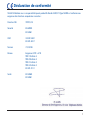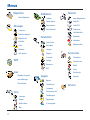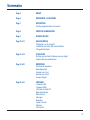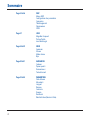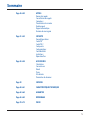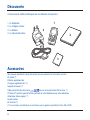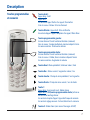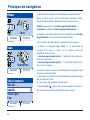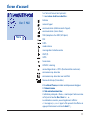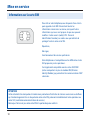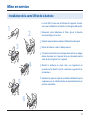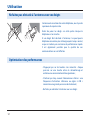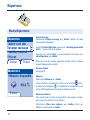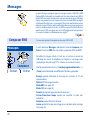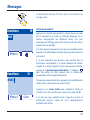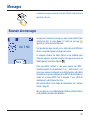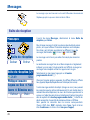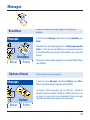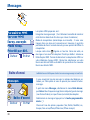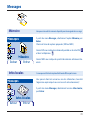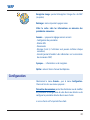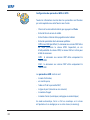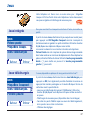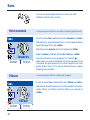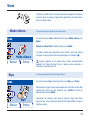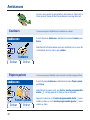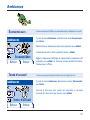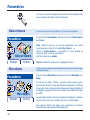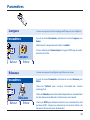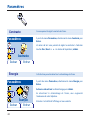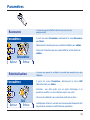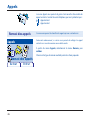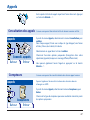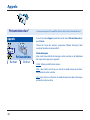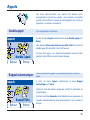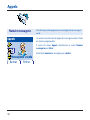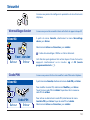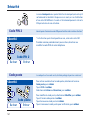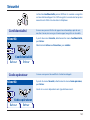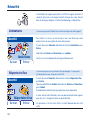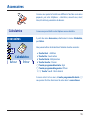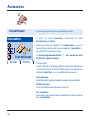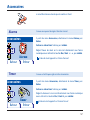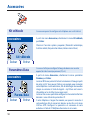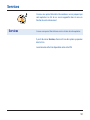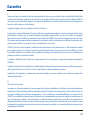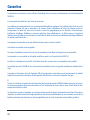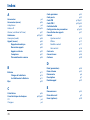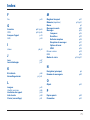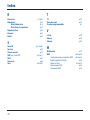Sagem MYX-5M Le manuel du propriétaire
- Catégorie
- Téléphones portables
- Taper
- Le manuel du propriétaire

1
Déclaration de conformité
SAGEM SA déclare sous sa responsabilité que le produit Bi-Bande GSM/DCS Type M2002 est conforme aux
exigences des directives européennes suivantes :
Directive CEE 1999/5/CE
Sécurité EN 60950
EN 50361
CEM EN 301 489-1
EN 301 489-7
Tension 73/23/CEE
Réseau Exigences GT01 v 4.7.0
TBR 19 Edition 5
TBR 20 Edition 3
TBR 31 Edition 2
TBR 32 Edition 2
EN 301 419-1
Santé EN 50360
EN 50361

Services
Répertoire
Messages
WAP
Jeux
Sons
Ambiances
Paramètres
Appels
Accessoires
Couleurs
Papiers peints
Économiseurs
Texte d’accueil
Sonneries
Vibreur
Mode silence
Bips
Date / heure
Mes objets
Langues
Réseaux
Contraste
Énergie
Raccourcis
RAZ
Renvois
Consultation
Compteurs
Présentation du n°
Double appel
Rappel auto.
N° messagerie
Calculatrice
Convertisseur
Réveil
Timer
Kit véhicule
Données
Composer
Boîte de réception
Boîte d’envoi
Brouillon
Choix
Mémoire
Infos locales
Menu Répertoire
MegaBox Conquest
Jeux téléchargés
Picture Puzzle
Sécurité
Verrouillage clavier
Code PIN
Code PIN 2
Code poste
Confidentialité
Opérateur
Limitations
Répertoire fixe
2
Menus

3
Sommaire
Page 2 MENUS
Page 6 DÉCOUVERTE - ACCESSOIRES
Page 7 DESCRIPTION
Touches programmables et raccourcis
Page 8 PRINCIPES DE NAVIGATION
Page 9 ÉCRAN D’ACCUEIL
Page 10 à 11 MISE EN SERVICE
Informations sur la carte SIM
Installation de la carte SIM et de la batterie
Charge de la batterie
Page 12 à 13 UTILISATION
Ne faites pas obstacle à l’antenne avec vos doigts
Optimisation des performances
Page 14 à 21 RÉPERTOIRE
Utilisation du répertoire
Menu Répertoire
Envoyer une vCard
Recevoir une vCard
Groupes d’appel
Page 22 à 31 MESSAGES
Composer SMS
Composer MMS
Utilisation du Mode T9
Boîte de réception
Boîte d’envoi
Messages
Brouillons
Options d’envoi
Mémoire
Infos locales

4
Sommaire
Page 32 à 36 WAP
Menus WAP
Configurations des paramètres
Connexion
Téléchargement
Déconnexion
GPRS
Page 37 JEUX
MegaBox Conquest
Picture Puzzle
Jeux téléchargés
Page 38 à 39 SONS
Sonneries
Vibreur
Mode silence
Bips
Page 40 à 41 AMBIANCES
Couleurs
Papiers peints
Économiseurs
Texte d’accueil
Page 42 à 45 PARAMÈTRES
Date et heure
Mes objets
Langues
Réseaux
Contraste
Énergie
Raccourcis
Réinitialisation (Remise A Zéro)

5
Sommaire
Page 46 à 50 APPELS
Renvoi des appels
Consultation des appels
Compteurs
Présentation du numéro
Double appel
Rappel automatique
Numéro de messagerie
Page 51 à 54 SÉCURITÉ
Verrouillage clavier
Code PIN
Code PIN 2
Code poste
Code opérateur
Confidentialité
Limitations
Répertoire fixe
Page 55 à 58 ACCESSOIRES
Calculatrice
Convertisseur
Réveil
Timer
Kit véhicule
Paramètres de données
Page 59 SERVICES
Page 60 à 61 CARACTÉRISTIQUES TECHNIQUES
Page 62 à 64 GARANTIES
Page 65 à 69 DÉPANNAGE
Page 70 à 72 INDEX

6
Découverte
À l’ouverture du coffret, vérifiez que tous les éléments sont présents :
1 - Le téléphone
2 - Le chargeur secteur
3 - La batterie
4 - Le manuel utilisateur
Accessoires
Vous pouvez également trouver (en option) ou vous procurer les accessoires suivants :
Kit piéton (*)
Batterie supplémentaire
Chargeur supplémentaire (*)
Support de bureau (*)
Câble permettant de relier votre avec un micro-ordinateur USB ou série (*)
CD driver (PC ou Mac) permettant de synchroniser votre téléphone avec votre ordinateur
Adaptateur allume-cigares (*)
Façade couleur
Kit véhicule (*)
(*) ces accessoires sont identiques à ceux fournis pour les gammes précédentes Séries 900 et 3000.
1
2
3
4

7
Description
Touche Arrêt :
A
ppui long : Arrêt
A
ppui bref :
En contexte d’appel : Refus d’un appel / Raccrocher
Dans les menus : Retour à l’écran d’accueil.
Touche Marche : Appui bref : Mise en Marche
En contexte d’appel : Appel / Réception d’un appel / Mains libres
Touche programmable gauche :
En écran d’accueil :Accès à certaines fonctions (raccourci)
Dans les menus : Annuler (ou Retour), comme indiqué à l’écran
En communication : Diminuer le volume
Touche programmable droite :
En écran d’accueil :Accès à certaines fonctions (raccourci)
Dans les menus : Valider, choisir comme indiqué à l’écran
En communication : Augmenter le volume
Touche Haut : Menu précédent / diminuer valeur / haut
Touche Bas : Menu suivant / augmenter valeur / bas
Touche Gauche : Champ de saisie précédent / vers la gauche
Touche Droite : Champ de saisie suivant / vers la droite
Touche * :
A
ppui long : En écran d’accueil : Mode silence
A
ppui bref + OK (touche programmable droite) active ou
désactive verrouillage clavier
En contexte réception d’appel : Appui bref coupe la sonnerie
En contexte réglage sonnerie : Activer/désactiver la sonnerie
Touche # : Mode Zoom (voir menus Messages et WAP)
Touches programmables
et raccourcis

8
Principes de navigation
Ces principes de base apportent à votre téléphone une grande intuitivité.
Toutes les zones actives sont sur fond blanc (sélecteur d’icône,
Touches Programmables, sélecteur de menus, liste de choix).
Validez en appuyant sur la touche programmable droite 4.
L’annulation se fait par la touche programmable gauche 3.
Les onglets sur les côtés en bas de l’écran se rapportent aux touches
programmables (et non aux touches gauche /droite)
Dans les menus, une barre de titre rappelle le niveau supérieur.
Les flèches de navigation Bas / Haut 65 permettent de
naviguer d’un menu à l’autre sur un même niveau de
l’arborescence des menus.
La touche programmable droite 4 permet de descendre d’un
menu à un sous-menu.
La touche programmable gauche 3 permet de remonter d’un
sous-menu à un menu.
Le premier niveau de menu est identifiable par une grande icône
animée, au centre de l’écran.
Le deuxième niveau de menu est identifiable par une grande icône
fixe, au centre de l’écran.
Les sous-menus plus profonds sont des listes.
La touche Arrêt
11
(appui bref) permet toujours de revenir à
l’écran d’accueil (avec abandon de la fonction en cours).
Menu
Retour Entrer
Sons
Retour Entrer
Sons
Sonneries
Vol et sonnerie
Retour Entrer
Réveil
Appels
Messages
Fax
1er niveau
2e niveau
3e niveau

9
Écran d’accueil
Sur l’écran d’accueil sont présents :
1 - Les icônes de la barre de titre :
batterie
renvoi d’appel
communication (établissement d’appel)
communication (mains libres)
SMS (réception d’un SMS, SMS plein)
FAX
DATA
mode silence
message dans la boîte vocale
WAP (@)
GPRS
home zone
HPLMN / roaming
verrouillage clavier + WTLS (fonctionnalités exclusives)
connexion wap sécurisée
connexion wap sécurisée avec certificat
Niveau de champ (5 barrettes).
2 - La date et l’heure,en mode numérique ou analogique
3 - Network name
4 - Tab centred on down line:
L’indication principale « Menu » montre que l’accès au menu
se fait par les touches Bas / Haut 65.
Les indications suivantes peuvent également s’afficher :
« 1 message reçu » ; ou « 1 appel ».Elles peuvent être effacées en
appuyant brièvement sur la touche Arrêt
1
.
Menu
Ven 3 MAI

10
Mise en service
Pour utiliser votre téléphone, vous disposez d’une carte à
puce appelée carte SIM. Elle contient toutes les
informations nécessaires au réseau, ainsi que d’autres
informations qui vous sont propres et que vous pouvez
modifier : Codes secrets (code(s) PIN : Personal
Identification Number), ces codes vous permettent de
protéger l’accès à votre carte SIM.
Répertoire,
Messages,
Fonctionnement de services particuliers.
Votre téléphone est compatible avec les différentes cartes
SIM proposées par les opérateurs.
Il est également compatible avec les cartes SIM/WIM
(cartes comportant en plus le module WIM, Wireless
Identity Module), qui permettent les communications WAP
sécurisées.
AT TENTION
Cette carte doit être manipulée et stockée avec précaution afin d’éviter les torsions excessives ou éraflures
qui l’endommageraient. En cas de perte de votre carte SIM, prévenez immédiatement votre opérateur ou
votre SCS (société de commercialisation de services).
Remarque : Ne laissez pas votre carte SIM à la portée de jeunes enfants.
Informations sur la carte SIM

11
Mise en service
La carte SIM s’insère sous la batterie de l’appareil. Assurez-
vous que le téléphone est éteint et le chargeur débranché.
Retournez votre téléphone et faites glisser le bouton
de verrouillage vers le haut.
Retirez le capot arrière en soulevant d’abord le bas du capot.
Retirez la batterie si elle est déjà présente.
Glissez la carte à fond sous la plaque de maintien,les plages
dorées tournées vers l’appareil et le coin biseauté orienté
selon le dessin figurant sur l’appareil.
Mettez la batterie en place dans son logement, en
positionnant d’abord la partie supérieure supportant les
connecteurs.
Remettez en place le capot en crochetant d’abord la partie
supérieure,puis en rabattant le bas et replacez le bouton en
position verrouillée.
1
2
3
4
5
6
Installation de la carte SIM et de la batterie
1
2
3
4
5
6

12
Utilisation
L’antenne est encastrée dans votre téléphone,sous la partie
supérieure du capot arrière.
Évitez de poser les doigts sur cette partie lorsque le
téléphone est en marche.
Si vos doigts font obstacle à l’antenne, il se peut que le
téléphone consomme plus d’énergie qu’en temps normal,
ce qui se traduira par une baisse de performances rapide.
Il est également possible que la qualité de vos
communications en soit affectée.
Ne faites pas obstacle à l’antenne avec vos doigts
-N’appuyez pas sur les touches sans nécessité : chaque
pression sur une touche active le rétroéclairage et
entraîne une consommation d’énergie élevée ;
- N’activez pas trop souvent l’économiseur d’écran : une
fréquence d’activation inférieure ou égale à 200 s
nécessitera une grande puissance de traitement ;
- Ne faites pas obstacle à l’antenne avec vos doigts.
Optimisation des performances

Votre téléphone est alimenté par une batterie rechargeable.
Une batterie neuve doit être chargée pendant au moins
4 heures avant sa mise en service. Elle atteindra sa capacité
optimale après quelques cycles d’utilisation.
Lorsque votre batterie est déchargée, le téléphone l’affiche
(icône batterie vide clignotante). Dans ce cas, rechargez votre
batterie pendant au moins 15 m avant de passer une nouvelle
communication afin d’éviter toute coupure.
Pour recharger votre batterie :
Branchez le chargeur sur une prise secteur.
Enfichez l’extrémité du cordon dans le connecteur situé au bas
du téléphone.
Le téléphone se met en charge et le témoin de charge de
batterie se met en mouvement pour signaler la charge. La
charge s’arrête d’elle-même. Débranchez alors le cordon.
Pendant la charge, il se peut que la batterie chauffe
légèrement ; ce phénomène est normal.
Charge de la batterie
13
Utilisation
AT TENTION
Il y a danger d’explosion si la batterie n’est pas remplacée correctement ou si elle est exposée au feu.
Ne pas court-circuiter.
La batterie ne comporte aucun élément que vous puissiez changer.
N’essayez pas d’ouvrir le boîtier de la batterie.
N’utilisez que les chargeurs et les batteries spécifiés dans le catalogue du constructeur.
Les batteries usagées doivent être jetées dans des endroits appropriés.
Il est conseillé de retirer la batterie en cas de non-utilisation prolongée de votre téléphone.

14
Répertoire
Utilisation du répertoire
À partir de l’écran d’accueil, appuyez sur la touche Bas 6 pour
accéder aux menus principaux. Le premier menu proposé est
Répertoire.
Appuyez sur la touche programmable droite 4 pour entrer dans
ce menu.
La liste de vos correspondants apparaît. Par défaut, le curseur est
positionné sur le premier nom dans l’ordre alphabétique.
Si vous utilisez votre téléphone et votre carte SIM pour la première
fois, la liste du répertoire sera vide et seule la fonction Menu
Répertoire sera disponible.
Le répertoire vous permet de mémoriser les numéros que vous appelez
régulièrement. Ces numéros peuvent être mémorisés sur la carte SIM ou
dans le téléphone. Si votre téléphone possède un répertoire vCard
(disponible sur le modèle myX-5m), les champs suivants peuvent être
mémorisés dans le téléphone pour chaque contact : prénom, nom, n° 1, n°
2, n° 3, e-mail, groupe d’appel, société, commentaires, photo, numéros
favoris (voix,EMS,SMS).
Le nombre de numéros dans le répertoire de la carte SIM varie en
fonction de la capacité de cette carte. Votre fournisseur d’accès vous
fournira tous les renseignements utiles.
Répertoire
Retour Entrer
Menu Répertoire

15
Répertoire
Retour Entrer
Zoé
Menu répertoire
Anatole
Béatrice
Répertoire
Menu Répertoire
Entrer
Répertoire
Retour
Menu Mes numéros
Ajouter contact
Groupes d’appel
Mémoire disponible
Ajouter contact
Sélectionnez Ajouter contact et appuyez sur la touche
programmable droite 4 pour entrer dans le menu.
Choisissez l’endroit ou vous souhaitez enregistrer le contact (carte
SIM ou téléphone) à l’aide des touches Bas / Haut 65, puis
validez.
Si le téléphone n’est pas compatible vCard, saisissez le nom, le
numéro et le groupe d’appel, puis sélectionnez l’endroit où vous
souhaitez enregistrer le contact (carte SIM ou mémoire du
téléphone), en validant après chaque entrée. Pour enregistrer un
contact dans la carte SIM, vous devez entrer au moins un nom et un
numéro de téléphone.
Si le téléphone est compatible vCard et que le contact doit être
stocké dans la mémoire du téléphone,sélectionnez l’endroit où vous
souhaitez l’enregistrer (carte SIM, mémoire du téléphone ou
mémoire FDN – cette dernière possibilité dépend des options code
PIN 2 de votre carte SIM), puis saisissez les informations relatives au
contact, en validant après chaque entrée. Pour enregistrer un
contact dans la mémoire du téléphone, vous devez entrer au moins
un prénom et un nom ou un numéro de téléphone et une adresse e-
mail. Tous les autres champs ne sont pas obligatoires. Si vous ne
voulez pas les renseigner, appuyez sur le bouton rouge et validez
pour enregistrer les informations déjà entrées.

16
Répertoire
Répertoire
Entrer
Vous pouvez également saisir une lettre dans l’écran liste du répertoire afin
d’accéder directement au premier contact commençant par cette lettre.Si vous
connaissez le numéro sous lequel ce contact est enregistré sur la carte SIM (p.
ex.21),vous pouvez taper 21* directement à partir de l’écran de veille.
Sélectionnez un contact dans la liste à l’aide des touches Bas /
Haut 65, puis appuyez sur la touche programmable droite 4.
Choisissez l’une des options proposées :
Voir contact
Le premier menu proposé est Voir contact. Entrer.
Appuyez sur la touche programmable droite 4 pour visualiser le
contact considéré. Diverses informations s’affichent (nom, numéro
de téléphone, groupe d’appel, ainsi que plusieurs autres données si
votre téléphone est compatible vCard).
D’autres écrans permettent d’obtenir de plus amples détails :
Appuyez sur la touche programmable droite 4 pour afficher les
trois numéros de téléphone,l’adresse e-mail et la société du contact,
ainsi que les commentaires qui y sont associés.
Pour appeler le contact, appuyez sur la touche Marche
2
à partir
de n’importe lequel de ces écrans. Pour revenir au répertoire,
appuyez sur la touche programmable gauche 3.
Copier vers sim
Voir contact
Modifier contact
Effacer
Retour
Différentes icônes vous renseignent sur l’endroit où le contact est
mémorisé dans le répertoire :
contact mémorisé sur la carte SIM
contact enregistré dans la mémoire du téléphone
contact enregistré au format vCard dans la mémoire du téléphone
appels interdits à partir de votre carte SIM : Si l’option FDN est
activée, vous pourrez lire ces contacts, mais pas les appeler. Pour en
savoir plus sur l’activation de cette option, voir Code PIN 2 et
Répertoire fixe dans le menu Sécurité.
Répertoire
Retour Choix
Menu répertoire
Anatole
Béatrice
Claude

17
Répertoire
Menu Répertoire
Modifier contact
Modifier contact. Entrer.À l’aide de la touche Bas 6.
Si le contact enregistré sur la carte SIM ou dans la mémoire du
téléphone n’est pas au format vCard, vous pouvez au besoin modifier le
nom, le numéro et le groupe d’appel, en validant après chaque
opération.Si votre téléphone est compatible vCard et que le contact est
enregistré dans la mémoire,vous pouvez au besoin modifier le prénom,
le nom, le n° 1, le n° 2, le n° 3, l’adresse e-mail, le groupe d’appel, la
société, les commentaires, la photo et les numéros favoris (voix, SMS,
MMS), en validant après chaque opération.
Copier vers SIM / Copier vers téléphone
Ces options vous permettent de copier des entrées de votre répertoire
d’une mémoire dans l’autre. Seuls le nom, le premier numéro de
téléphone et le groupe d’appel seront copiés.Sélectionnez Copier vers
SIM ou Copier vers téléphone, puis Entrer.
Effacer
Sélectionnez Effacer, puis Entrer.
Confirmez la suppression de l’entrée par Oui.
Appeler
Sélectionnez Appeler, puis appuyez sur la touche programmable
droite 4 pour lancer l’appel.
Vous pouvez également appeler en sélectionnant votre correspondant
dans le répertoire,puis en appuyant sur la touche Marche
2
.
Le menu Répertoire vous permet de créer de nouveaux contacts, de créer des groupes
d’appel et de vérifier la mémoire disponible pour enregistrer de nouveaux contacts.
Répertoire
Entrer
Copier vers sim
Modifier contact
Effacer
Retour
Modifier contact
Retour
Photo
Prénom
Nom
Numéro 1
Entrer

18
Répertoire
Menu Répertoire
Envoyer message
Sélectionnez Envoyer message,puis Valider.L’éditeur de texte
s’ouvre automatiquement.
À partir de l’écran Répertoire,appuyez sur la touche programmable
droite 4 pour entrer dans le menu.
Appuyez sur la touche Haut 5 pour positionner le curseur sur le
menu Répertoire, puis validez.
Choisissez l’une des options proposées (Ajouter contact, Groupes
d’appel,Mémoire,Mes numéros).
Groupes d’appel
(voir page 19)
Mémoire
Sélectionnez Mémoire, puis validez.
L’écran affiche les emplacements utilisés sur la carte SIM et dans
la mémoire du téléphone ; si le téléphone est compatible vCard,
l’écran affiche également la quantité de mémoire utilisée.
Menu mes numéros
Vous pouvez créer les fiches correspondant à vos propres numéros,
pour pouvoir les consulter le cas échéant.
Sélectionnez Menu mes numéros, puis validez.Entrez vos
différentes coordonnées et validez.
Répertoire
Entrer
Copier vers sim
Envoyer message
Modifier contact
Effacer
Retour
Mémoire disponible
Retour
Répertoire

19
Répertoire
Groupes d’appel
Répertoire
Retour Entrer
Création de nouveaux groupes
Procédez comme précédemment pour atteindre le menu
Répertoire, puis validez.
Appuyez sur la touche Bas 6 pour positionner le curseur sur
Groupes d’appel, puis sélectionnez Entrer.
Par défaut, le curseur est positionné sur Menu groupe. Validez.
Choisissez l’une des options proposées (Créer groupe ou Mémoire)
Créer groupe
Par défaut, le curseur est positionné sur Créer groupe, Entrer.
Entrez le nom du groupe et validez.
Choisissez l’icône,la sonnerie et le vibreur que vous souhaitez
affecter à ce groupe (validez à chaque étape).
Mémoire
Sélectionnez Mémoire, puis Entrer.L’écran affiche le nombre
d’emplacements disponibles pour de nouveaux groupes.
Vous avez la possibilité de classer vos correspondants dans des groupes
d’appel. Il est possible d’attribuer des caractéristiques (icône, sonnerie,
vibreur) à chaque groupe.
Par défaut,6 groupes d’appel sont déjà créés. Vous pouvez en créer d’autres.
Ajouter contact
Groupes d’appel
Mémoire
Menu Mes numéros
Groupes d’appel
Retour Choix
VIP
Menu groupe
Amis
Clients

20
Répertoire
Envoyer une vCard
Vous pouvez envoyer des vCards à un autre mobile par SMS.
À partir d’un contact du répertoire, sélectionnez l’option de menu
Envoyer contact par SMS.
Si la vCard est effectivement transmise, l’écran d’envoi des SMS
s’affiche.
Vous pouvez également envoyer des vCards à un autre mobile
par MMS.
À partir d’un contact du répertoire, sélectionnez l’option de menu
Envoyer contact par MMS.
Si la vCard est effectivement transmise, l’écran d’envoi des MMS
s’affiche.
Vous pouvez enfin envoyer des vCards sous la forme de pièces
jointes à des messages MMS. Voir Composer messages MMS
page 25
Il est possible d’envoyer une vCard à partir de chaque contact enregistré
dans le répertoire. Toutefois, cette fonction n’est disponible que sur
certains modèles de téléphones.
La page est en cours de chargement...
La page est en cours de chargement...
La page est en cours de chargement...
La page est en cours de chargement...
La page est en cours de chargement...
La page est en cours de chargement...
La page est en cours de chargement...
La page est en cours de chargement...
La page est en cours de chargement...
La page est en cours de chargement...
La page est en cours de chargement...
La page est en cours de chargement...
La page est en cours de chargement...
La page est en cours de chargement...
La page est en cours de chargement...
La page est en cours de chargement...
La page est en cours de chargement...
La page est en cours de chargement...
La page est en cours de chargement...
La page est en cours de chargement...
La page est en cours de chargement...
La page est en cours de chargement...
La page est en cours de chargement...
La page est en cours de chargement...
La page est en cours de chargement...
La page est en cours de chargement...
La page est en cours de chargement...
La page est en cours de chargement...
La page est en cours de chargement...
La page est en cours de chargement...
La page est en cours de chargement...
La page est en cours de chargement...
La page est en cours de chargement...
La page est en cours de chargement...
La page est en cours de chargement...
La page est en cours de chargement...
La page est en cours de chargement...
La page est en cours de chargement...
La page est en cours de chargement...
La page est en cours de chargement...
La page est en cours de chargement...
La page est en cours de chargement...
La page est en cours de chargement...
La page est en cours de chargement...
La page est en cours de chargement...
La page est en cours de chargement...
La page est en cours de chargement...
La page est en cours de chargement...
La page est en cours de chargement...
La page est en cours de chargement...
La page est en cours de chargement...
La page est en cours de chargement...
-
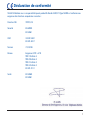 1
1
-
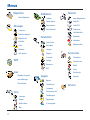 2
2
-
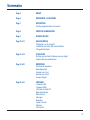 3
3
-
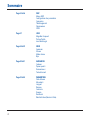 4
4
-
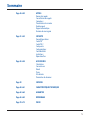 5
5
-
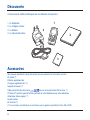 6
6
-
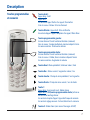 7
7
-
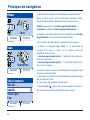 8
8
-
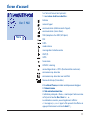 9
9
-
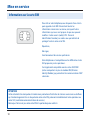 10
10
-
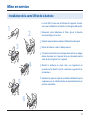 11
11
-
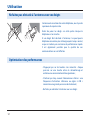 12
12
-
 13
13
-
 14
14
-
 15
15
-
 16
16
-
 17
17
-
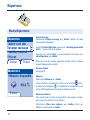 18
18
-
 19
19
-
 20
20
-
 21
21
-
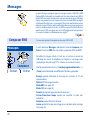 22
22
-
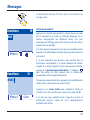 23
23
-
 24
24
-
 25
25
-
 26
26
-
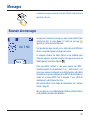 27
27
-
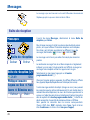 28
28
-
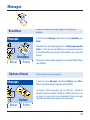 29
29
-
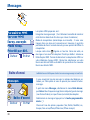 30
30
-
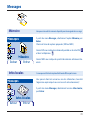 31
31
-
 32
32
-
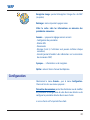 33
33
-
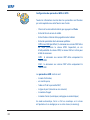 34
34
-
 35
35
-
 36
36
-
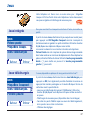 37
37
-
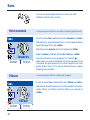 38
38
-
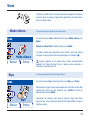 39
39
-
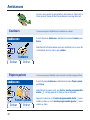 40
40
-
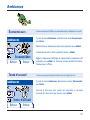 41
41
-
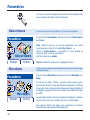 42
42
-
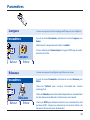 43
43
-
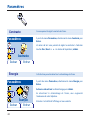 44
44
-
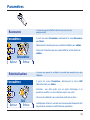 45
45
-
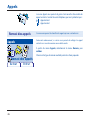 46
46
-
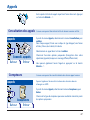 47
47
-
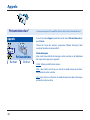 48
48
-
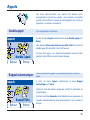 49
49
-
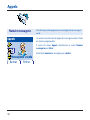 50
50
-
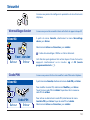 51
51
-
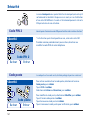 52
52
-
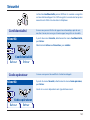 53
53
-
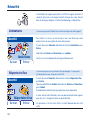 54
54
-
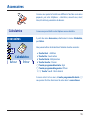 55
55
-
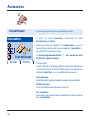 56
56
-
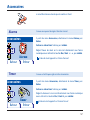 57
57
-
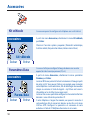 58
58
-
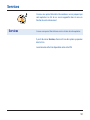 59
59
-
 60
60
-
 61
61
-
 62
62
-
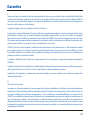 63
63
-
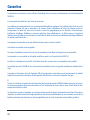 64
64
-
 65
65
-
 66
66
-
 67
67
-
 68
68
-
 69
69
-
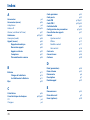 70
70
-
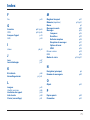 71
71
-
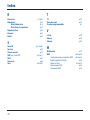 72
72
Sagem MYX-5M Le manuel du propriétaire
- Catégorie
- Téléphones portables
- Taper
- Le manuel du propriétaire
Documents connexes
-
Sagem MY C3-B Le manuel du propriétaire
-
Sagem myC3.2 Le manuel du propriétaire
-
Sagem MY X3-2 Le manuel du propriétaire
-
Sagem myX2.2 Le manuel du propriétaire
-
Sagem MY201X Mode d'emploi
-
Sagem myC2.3 Le manuel du propriétaire
-
Sagem MYC-4-2 Le manuel du propriétaire
-
Sagem MY401X Le manuel du propriétaire
-
Sagem my302X Le manuel du propriétaire
-
Sagem my405X Mode d'emploi